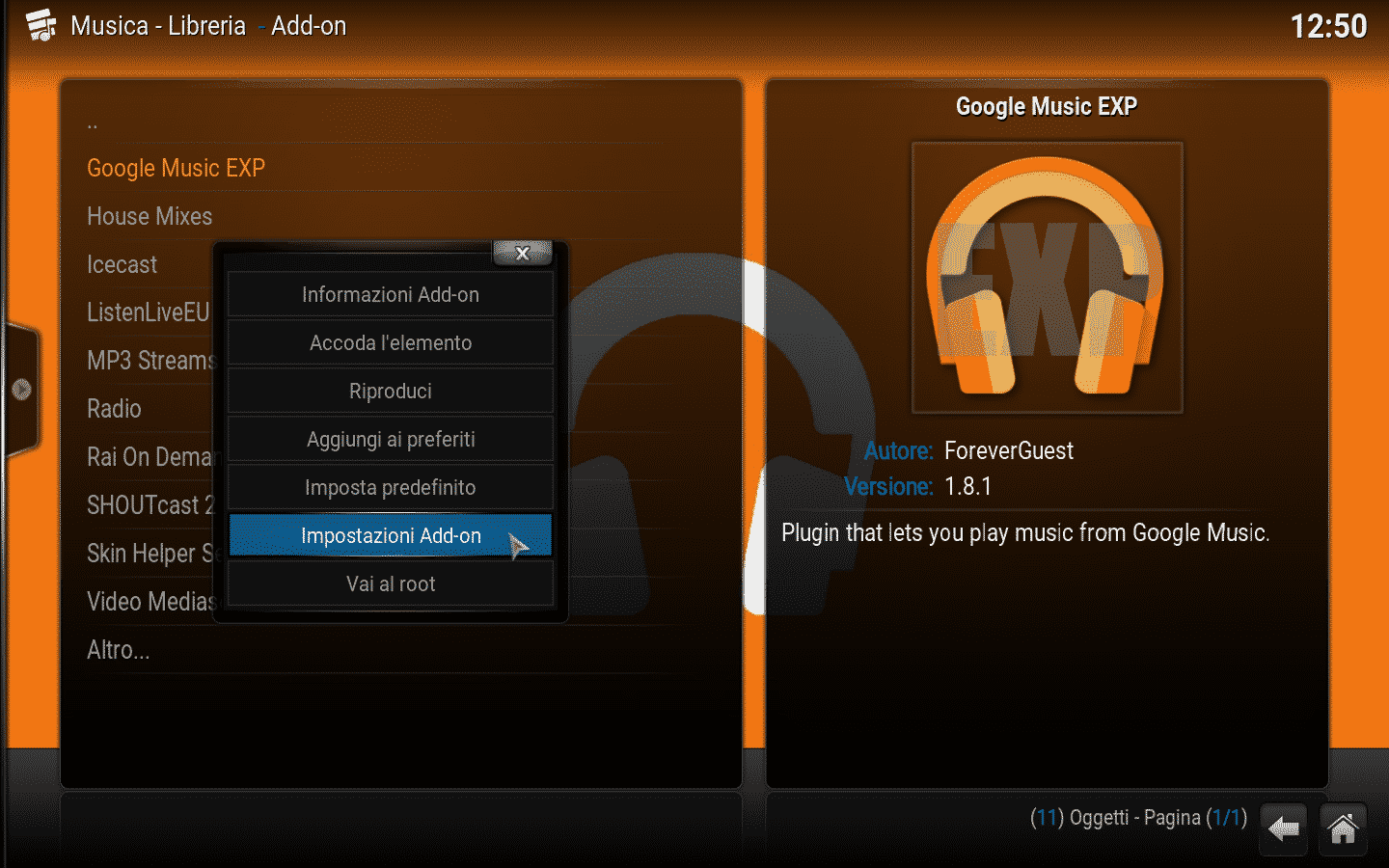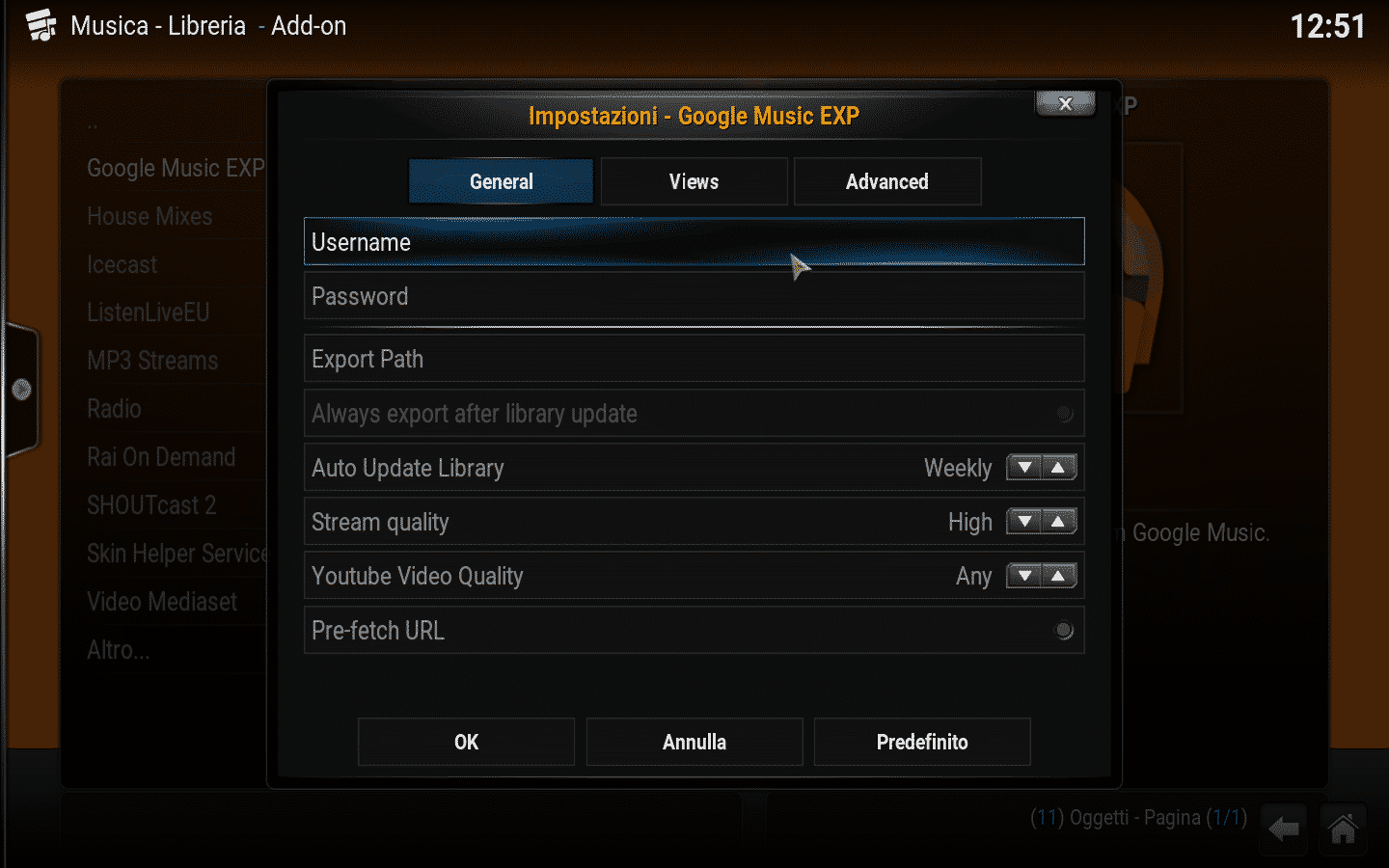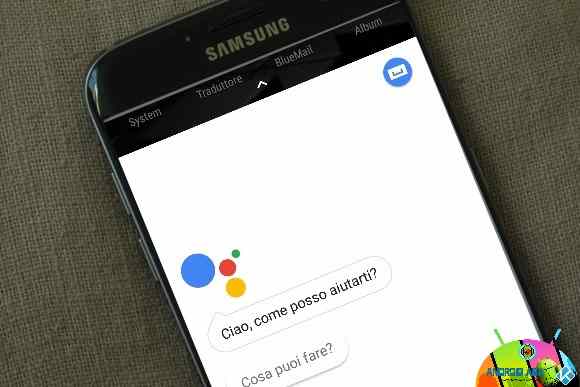Vediamo come installare il celebre Google Play Music sul nostro amato Kodi.
Descrizione da Play Store
Google Play Music ti consente di trovare, ascoltare e condividere facilmente la musica che preferisci su Android e sul Web.
Con il nostro nuovo servizio Unlimited, puoi ascoltare milioni di brani su Google Play, ascoltare la radio senza limiti e scoprire le playlist realizzate dai nostri esperti di musica.
Con entrambi i servizi Unlimited e Standard, l’app Google Play Music ti consente di ascoltare la tua raccolta musicale ovunque. Tutta la musica è memorizzata online, quindi non devi preoccuparti della sincronizzazione, dello spazio di archiviazione o della riproduzione offline.
Funzioni di Unlimited:
* Ascolta tutti i brani che desideri
* Crea stazioni radio personalizzate con tutti i brani e gli artisti che desideri
* Ascolta radio con skip illimitati
* Ricevi consigli pertinenti basati sui tuoi gusti
Funzioni delle versioni Unlimited e Standard:
* Aggiungi fino a 50.000 brani della tua raccolta di musica personale
* Accedi ovunque alla tua musica senza sincronizzarla e salva i tuoi brani preferiti per ascoltarli offline
* Ascolta la musica senza annunci
* Acquista nuova musica su Google Play (oltre 18 milioni di brani)
Come installare Google Play Music su Kodi
- Scaricate il file zip di Google Play Music da questo link
- Avviate Kodi e cliccate su SISTEMA / Add-on / Installa da un file zip
- Recatevi nella cartella in cui avete scaricato il file e cliccateci su una volta per installarlo
- Attendete la notifica di conferma dell’installazione
- Cliccate ora su Installa da repository quindi su foreverguest Add-ons
- Cliccate ora su Add-on Musica / Google Music EXP / Installa
- Attendete che la notifica vi confermi l’installazione e tornate nella home di Kodi
Ora Google Play Music è stato installato, ma prima di avviarlo è necessario inserire i dati del vostro account Gmail.
- Nella home di Kodi cliccate su MUSICA / Add-on Musica
- Ora cliccate con il tasto destro del mouse (oppure tenete premuto per qualche instante se siete su dispositivi touch) su Google Music EXP
- Cliccate su Impostazioni Add-on
in General inserire il vostro nick e la password di Gmail e confermate cliccando su OK
Ora, all’avvio di Google Play Music un messaggio vi confermerà che la libreria è in fase di elaborazione; al termine potrete facilmente creare un collegamento nel menu principale per le playlist del vostro account Google Music.
Se ti piace il nostro sito e vuoi contribuire a darci una mano, non esitare a offrirci un caffè o almeno visitaci senza Adblock 🙂
[paypal_donation_button]
















![Nasce GURUHITECH, l’alternativa a KodiMod 100% legale [KODI] guruhitech fanart](https://www.androidaba.net/wp-content/uploads/2021/01/guruhitech-fanart2-218x150.jpg)